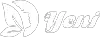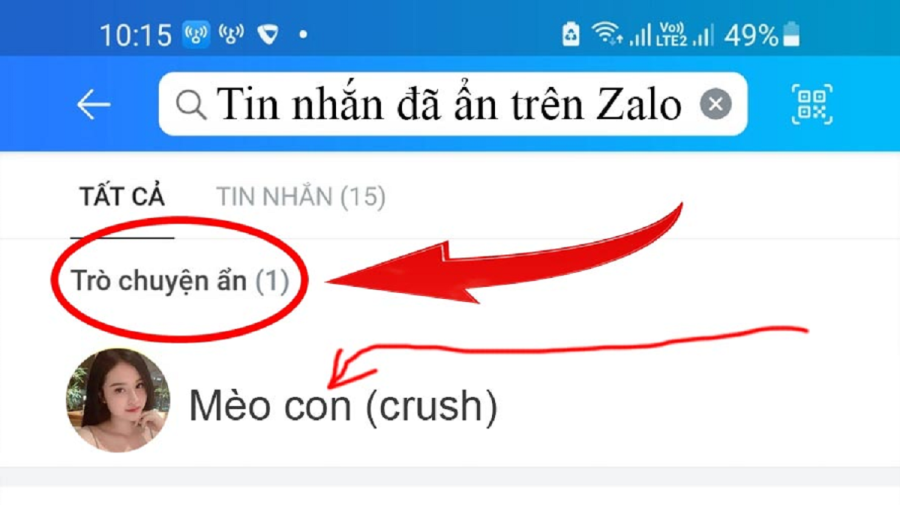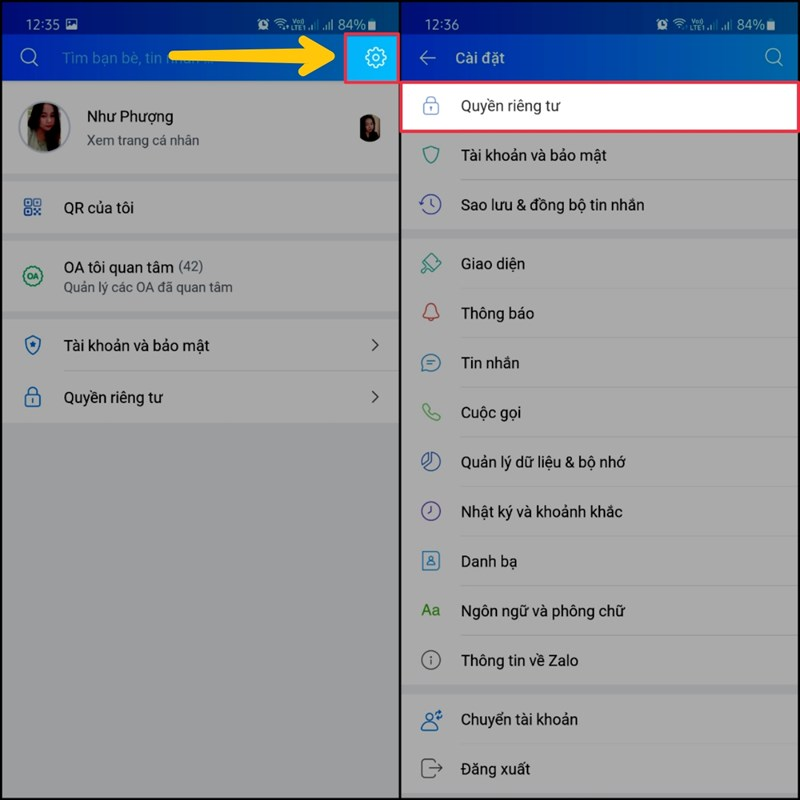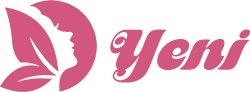( Yeni ) – Chỉ vài thao tác đơn giản là chúng ta có thể ẩn nhóm chat trên Zalo mà không cần rời khỏi nhóm.
Đối với nhiều người, không phải lúc nào trò chuyện qua Zalo cũng cho họ cảm giác an toàn, đặc biệt là những điều quan trọng, bí mật cần được giữ kín. Yeni sẽ mách bạn một số bước để ẩn cuộc trò chuyện và khôi phục hoàn toàn nhóm, trở về giao diện tin nhắn Zalo bình thường.
Ẩn tin nhắn Zalo đơn giản
Người dùng thực hiện các thao tác sau trên điện thoại vì hiện tại ứng dụng Zalo chưa cho phép người dùng ẩn nhóm trên máy tính.
Bước 1: Người dùng truy cập vào ứng dụng Zalo, sau đó nhấn vào mục nhóm rồi chọn nhóm muốn ẩn.
Bước 2: Các bạn nhấn vào biểu tượng dấu 3 chấm ở góc trên bên phải màn hình, kéo xuống dưới và nhấn vào mục nhóm đã ẩn.
Bước 3: Người dùng có thể tự tạo mã pin để ẩn cuộc trò chuyện, nhập mã pin 1 lần nữa để xác nhận
Bước 4: Hệ thống sẽ thông báo ẩn cuộc trò chuyện thành công.
Như vậy là bạn đã ẩn nhóm chat thành công, khi muốn tìm lại nhóm, người dùng chỉ cần nhấn vào ô tìm kiếm trên giao diện và gõ tên nhóm, nhóm sẽ hiện ra, bạn cần nhập mã pin đã cài đặt trước đó để Trong nhóm, các thành viên có thể nhắn tin với nhau và sẽ không hiển thị trên lịch sử tin nhắn.
Chuyển tài khoản nhanh không cần đăng nhập
Mẹo sử dụng zalo sẽ hữu ích hơn trong trường hợp bạn có từ 2 tài khoản Zalo trở lên, bạn chỉ cần đăng nhập 1 lần và lưu lại thông tin tài khoản. Từ đó, chỉ cần sử dụng tính năng chuyển tài khoản để đăng nhập nhanh.
Để làm điều này, xin vui lòng làm như sau:
Bước 1: Tại giao diện chính của Zalo, nhấn vào mục Thêm trong tab công cụ > nhấn vào biểu tượng bánh răng cưa ở góc trên cùng bên phải.
Bước 2: Tại đây, chọn Chuyển tài khoản. Ngay lập tức bạn sẽ thấy tài khoản Zalo đang sử dụng > chọn Thêm tài khoản.
Tiếp theo, đăng nhập tài khoản Zalo mới > chọn Đăng nhập. Sau khi đăng nhập thành công bạn sẽ nhận được Pop-up thông báo đăng nhập hoàn tất.
Lưu ý: Để sử dụng tính năng này, tài khoản chính của bạn cần đặt mật khẩu. Ngoài ra với những tài khoản Zalo mới đăng nhập lần đầu trên thiết bị di động, bạn cần xác minh tài khoản bằng cách kiểm tra danh bạ gần đây! Zalo sẽ hỗ trợ đồng bộ tin nhắn từ máy cũ sang máy mới.
Bước 3: Bây giờ, để chuyển đổi nhiều tài khoản Zalo trên cùng một điện thoại nhanh chóng, bạn hãy vào mục Thêm ở góc dưới cùng bên phải > Chọn biểu tượng ảnh đại diện của tài khoản cần chuyển đổi > Nhấn vào Đăng nhập. Lúc này bạn sẽ dễ dàng đăng nhập mà không cần phải để nhập mật khẩu hoặc nhập lại số điện thoại của bạn.
[yeni-source src=”https://www.giaitri.thoibaovhnt.com.vn/an-nhom-zalo-chi-can-1-thao-tac-cuc-de-khong-so-ai-nhom-ngo” -chuyen-rieng-tu-738486.html” alt_src=”https://phunutoday.vn/an-nhom-zalo-chi-can-1-thao-tac-cuc-de-khong-so-ai-nhom- ngo-chuyen-rieng-tu-d378326.html” name=”giaitri.thoibaovhnt.vn”]